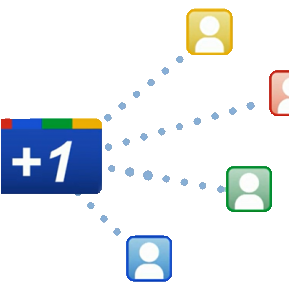 Den Google +1 Button gibt es bereits seit einigen Wochen, kurz darauf erfolgte die Öffnung der Beta-Phase von Google+. Der Google +1 Button erhielt daher in den letzten Tagen eine Art Boom, in dem er auf immer mehr Seiten auftauchte. Getreu dem Slogan „Empfehlungen genau im richtigen Moment“, soll der Button mehr sein, als ein Gefällt-mir-Button. Er soll einen Link nicht nur weiterempfehlen, sondern auch seine Position in der Google-Suchmaschine optimieren. Mehr Klicks bedeutet damit auch eine bessere Position in Googles Suchergebnissen. Doch nun kam in den letzten Tagen auch immer häufiger die Frage auf, wie baue ich einen solchen +1 Button unter meine Blog-Artikel ein? Daher bin ich heute am Zug – der selbstgemachte Admin :alien: – einen kurzen Artikel darüber bei Miki zu schreiben.
Den Google +1 Button gibt es bereits seit einigen Wochen, kurz darauf erfolgte die Öffnung der Beta-Phase von Google+. Der Google +1 Button erhielt daher in den letzten Tagen eine Art Boom, in dem er auf immer mehr Seiten auftauchte. Getreu dem Slogan „Empfehlungen genau im richtigen Moment“, soll der Button mehr sein, als ein Gefällt-mir-Button. Er soll einen Link nicht nur weiterempfehlen, sondern auch seine Position in der Google-Suchmaschine optimieren. Mehr Klicks bedeutet damit auch eine bessere Position in Googles Suchergebnissen. Doch nun kam in den letzten Tagen auch immer häufiger die Frage auf, wie baue ich einen solchen +1 Button unter meine Blog-Artikel ein? Daher bin ich heute am Zug – der selbstgemachte Admin :alien: – einen kurzen Artikel darüber bei Miki zu schreiben.
Ich werde mich bei der Erklärung auf WordPress beziehen, was sich besonders durch die Bearbeitung der Templates und des Nutzens von PHP ausdrücken wird.
Was wird gebraucht?:
- der generierte Google +1 Code
- Zugriff (via FTP) auf das WordPress-Template
Wer noch nie in seinem Leben sein WordPress-Template in Code-Form gesehen hat, sollte hier äußerst vorsichtig vorgehen. Wie immer heißt es: Vorsicht ist besser als Nachsicht und somit sollte man vorher ein Backup des Templates anlegen.
Zunächst generiert man seinen Google +1 Code. Dafür bietet Google einen eigenen Service an, der hier zu finden ist. Hier kann man nun verschiedene Optionen einstellen. Dazu gehören vor allem die Größe, die Sprache und ein paar erweiterte Optionen. Bei den erweiterten Optionen ist vor allem der Punkt „Zähler anzeigen“ interessant, der neben bzw. über dem Google +1 Button (je nach eingestellter Größe) anzeigt, wie oft er bereits geklickt wurde.
Ich habe folgenden Beispielcode generiert:
<!– Dieses Tag in den Head-Bereich oder direkt vor dem schließenden Body-Tag einfügen –>
<script type=“text/javascript“ src=“https://apis.google.com/js/plusone.js“>
{lang: ‚de‘}
</script><!– Dieses Tag dort einfügen, wo die +1-Schaltfläche dargestellt werden soll –>
<g:plusone></g:plusone>
Dieser Button wird wie folgt aussehen:
Dieser generierte Code muss nun den Weg in das WordPress-Template finden.
Zunächst ist der Header des Dokuments dran. Meistens verbirgt sich dieser in der header.php. Dort sucht man nach <head>…</head>. Dazwischen muss der erste Teil des Google +1 Codes eingefügt werden:
…
<head>
…
<!– Dieses Tag in den Head-Bereich oder direkt vor dem schließenden Body-Tag einfügen –>
<script type=“text/javascript“ src=“https://apis.google.com/js/plusone.js“>
{lang: ‚de‘}
</script>…
</head>
…
Dabei bietet es sich z.B. an, ihn direkt vor den </head>-Tag zu packen, also als letztes Element im <head>-Bereich.
Danach muss der eigentliche Button in den Content, also den Artikel, eingefügt werden. Dieser befindet sich in einer anderen Template-Datei, bei einfachen Templates ist dies meistens die index.php-Datei. Dort sucht man nach dem Code-Schnipsel <?php the_content(‚(TEXT FÜR WEITERLESEN-LINK)‘); ?>. An dieser Stelle wird der Artikel eingeblendet. Je nachdem, ob man den Google +1 Button über oder unter dem Artikel einbauen möchte, muss man den Code über bzw. unter den the_content-Schnipsel packen.
In diesem Beispiel packe ich den Code darunter:
…
<?php the_content(‚(TEXT FÜR WEITERLESEN-LINK)‘); ?>
<!– Dieses Tag dort einfügen, wo die +1-Schaltfläche dargestellt werden soll –>
<g:plusone></g:plusone>…
Doch eine Sache fehlt noch, denn aktuell wird der Google +1 Button sich nicht auf den Artikel, sondern auf die aktuell aufgerufene Seite beziehen. So würden jetzt also alle Buttons nur ein „plussen“ von mik-ina.de erlauben, und nicht von den direkten Artikel-Links. Um das zu ändern, muss nur noch eine kleine Anpassung vorgenommen werden. Es muss der Artikel-Link, der bei WordPress über PHP generiert wird, zwischen die <g:plusone>-Tags gepackt werden.
<g:plusone><?php the_permalink() ?></g:plusone>
Nun müssen die entsprechenden Template-Dateien nur noch auf dem Server aktualisiert (hochgeladen) werden und der Google +1 Button für die jeweiligen Artikel ist einsatzbereit.
Wer sich weitere Features bzw. Buttons wünscht und sich hier noch unterfordert fühlte, dem empfehle ich die Nutzung von AddThis, welches auch die Nutzung des Google +1 Buttons offiziell unterstützt. Wie man einen AddThis-Code HTML-konform einbindet, findet ihr auf meinem Blog heraus 

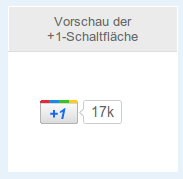
Oder einfach per Plugin http://wordpress.org/extend/plugins/google-plus-one-button-plugin/
@Jonas H. Nach meiner persönlichen Erfahrung ist es allerdings häufig etwas problematisch mit der Positionierung bei solchen Plugins.
Nach meiner persönlichen Erfahrung ist es allerdings häufig etwas problematisch mit der Positionierung bei solchen Plugins.
Das geht natürlich auch und ist für viele bestimmt sogar die einfachere Lösung
Danke das mit dem Seitenlink hatte ich noch nicht drin.
Mann was bist Du modern. Ich habe es ja noch nicht einmal geschafft, mich mit Facebook zu arrangieren.
Gruß
Fulano
kann man den den Button auch in der Größe variable gestalten?
@Martin
Ja, das ist möglich. Man kann das im Generator einstellen
http://www.google.com/intl/de/webmasters/+1/button/index.html
Es gibt klein, standard, mittel, groß
oh cool danke
Danke lieber Felix und wie du siehst: du konntest helfen
So habe es jetzt auch endlich mal geschafft den Button anhand deiner Anleitung einzubauen, ich muß wirklich sage, großes kompliment an den Admin, super erklärt!
Liebe Grüße
Yvonne
andere Leute können meinen Button nicht sehen nur ich selbst und das auch nur bedingt.
@Yvonne
Das ist natürlich irgendwie merkwürdig. Soweit ich weiß, gibt es noch den einen oder anderen Browser, der nicht mit dem Google +1 Button kompatibel ist. Aber wenn du alles so eingebaut hast, wie oben beschrieben, sollte es eigentlich funktionieren
Kann mir jemand sagen wie ich den google+1 Button rechts positionieren kann?
Danke Johannes
@Duo Soundmix
Das kommt immer sehr stark auf das umgebene HTML an. Ich kann dir daher an der Stelle eigentlich nur einen Tipp geben: Schau dir diese Seite mal an, da geht es um die Positionierung von HTML-Elementen mittels CSS
http://de.selfhtml.org/css/eigenschaften/positionierung.htm